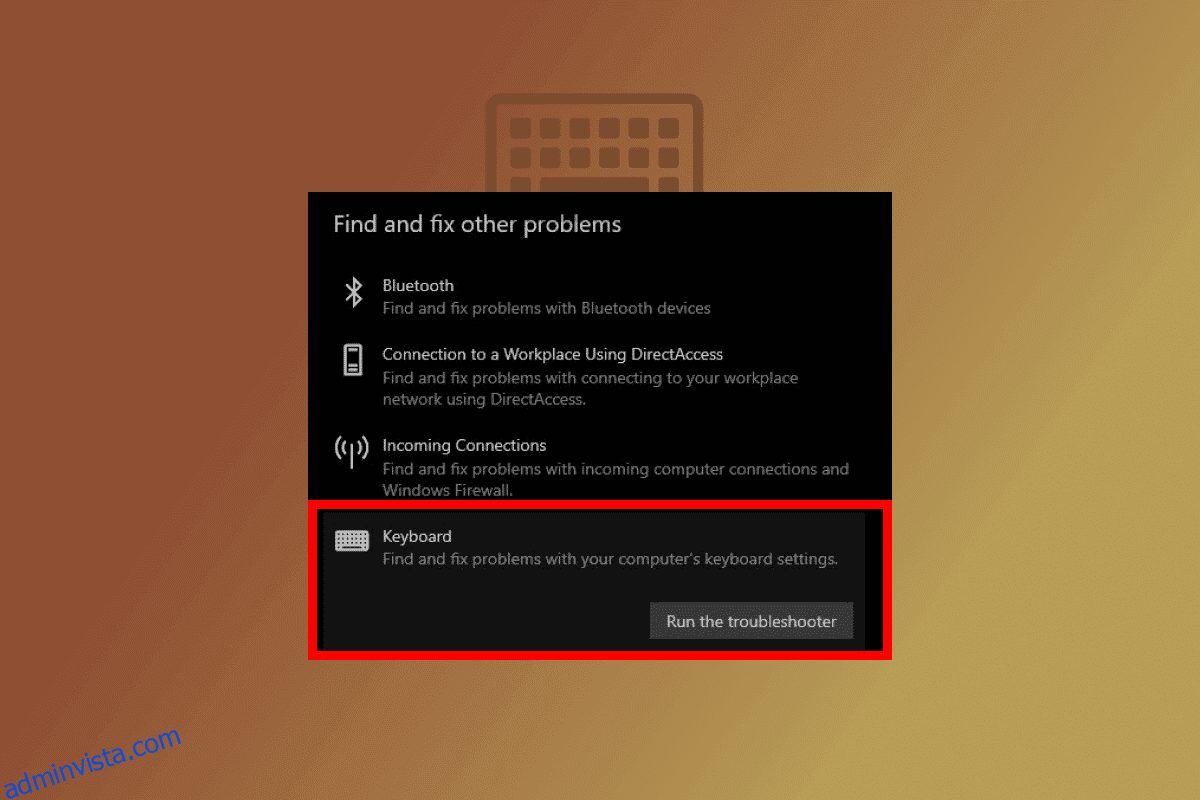W, A, S och D-tangenterna, även kända som WASD, är favoriter bland spelare eftersom det är bekvämt och idealiskt att spela spel med en mus på ena sidan och WASD-tangenter på den andra. WASD-tangenterna på de flesta speltangentbord har mindre stötar och distinkta färger tryckta över dem. I nästan alla spel nuförtiden är standardnyckelkonfigurationen för pilar WASD. Men det blir stökigare när WASD bytt med piltangenter problem uppstår, om du trycker på valfri piltangent kommer den att ersättas av antingen W, A, S eller D, och alfabet kommer att ta över rollen som pilar. Om du också har att göra med samma problem är du på rätt plats. Vi ger dig en perfekt guide som hjälper dig att fixa problem med WASD och piltangenter.
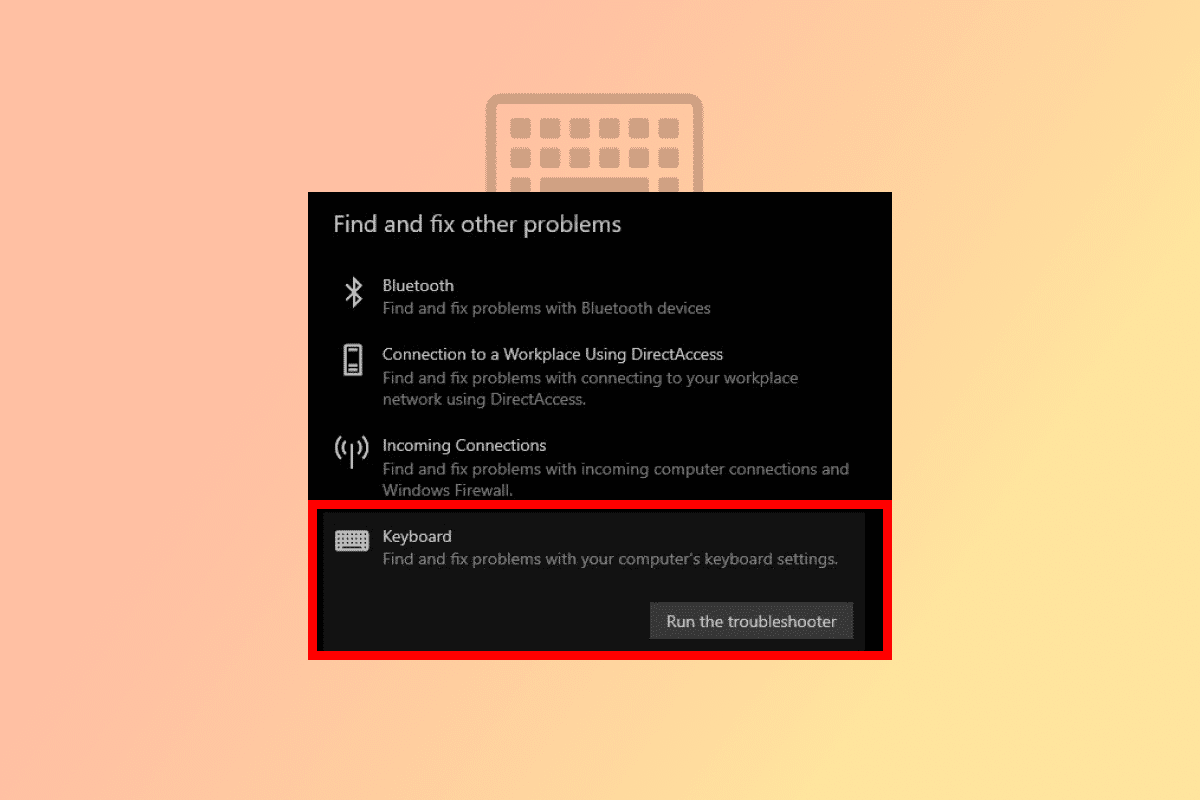
Innehållsförteckning
Så här fixar du WASD och piltangenter Switched i Windows 10
Innan spelframsteg som 3D-gränssnitt och andra många funktioner var piltangenterna tillräckliga för att spela vilket spel som helst. Eftersom piltangenterna inte kunde användas för alla funktioner blev WASD-tangenter med musstöd snabbt populära.
- WASD-tangenter på tangentbordet har samma funktion som piltangenter: W för upp, S för ner, A för vänster och D för höger.
- Oftast används den av spelare, men den är helt anpassningsbar och andra nycklar kan användas istället för WASD.
- Den främsta anledningen till att WASD är så populär är på grund av dess närhet till den horisontella numeriska plattan, som används i spel för att ändra verktyg, lager och många fler funktioner beroende på spelet.
- Det är också bekvämt beläget nära Shift-, Tab- och Esc-tangenterna, vilket gör det lättare att göra flera saker snabbt. Låt oss nu förstå orsakerna till att WASD-nycklar byttes med piltangenter Windows 10-problem.
Varför bytte WASD och piltangenter?
Eftersom de flesta spel och program har WASD-tangenter inställda som standardalternativ för pilfunktionalitet, kan det orsaka problem för tangentbordsdrivrutinen och vilseleda systemet att stänga eller flytta mellan vissa program. Inkompatibla portar, en föråldrad tangentbordsdrivrutin och flera ändringar av tangentbordsinställningar kan alla vara bidragande faktorer till att WASD har bytts mot piltangenter.
Här har vi visat metoderna för att fixa problem med WASD och piltangenter på Windows PC.
Metod 1: Anslut tangentbordet igen
Som nämnts ovan kan problemet ligga i USB-porten om du använder ett gammalt tangentbord som inte är kompatibelt med den aktuella USB-versionen. Till exempel kommer ett USB 2.0-tangentbord inte att fungera korrekt med en USB 3.0-port. Eller problemet kan vara själva USB-porten, som kan vara infekterad av damm eller felaktiga ledningar. Så, det första att fixa WASD bytt med piltangenter problem, vi rekommenderar att du ändrar porten och ansluter den tillbaka till USB 2.0-porten eller en annan port.
 Foto av Wulan Sari på Unsplash
Foto av Wulan Sari på Unsplash
Metod 2: Inaktivera inställningar för alternativa nycklar
WASD-tangenter växlade med piltangenter Windows 10-problem kan också uppstå på grund av att man oavsiktligt trycker på kortkommandon, vilket ändrar tangentbordsinställningarna och funktionen. Försök att trycka på följande kortkommandon för att återställa funktionen till normalt läge:
Obs! Tryck på dessa tangenter samtidigt på ditt tangentbord.
- Fn + Windows-tangenter
- Fn + Esc-tangenter
- Fn + Vänsterpiltangenter
- Fn + W-tangenter

Metod 3: Kör felsökare för tangentbord
Felsökaren kan identifiera okända problem och hjälpa till att åtgärda problemet. WASD bytt med piltangenten problem kan också fixas med hjälp av tangentbordsfelsökaren. Här är stegen för att köra felsökaren:
1. Tryck på Windows + I-tangenterna samtidigt för att öppna inställningarna.
2. Klicka på Uppdatera och säkerhet.
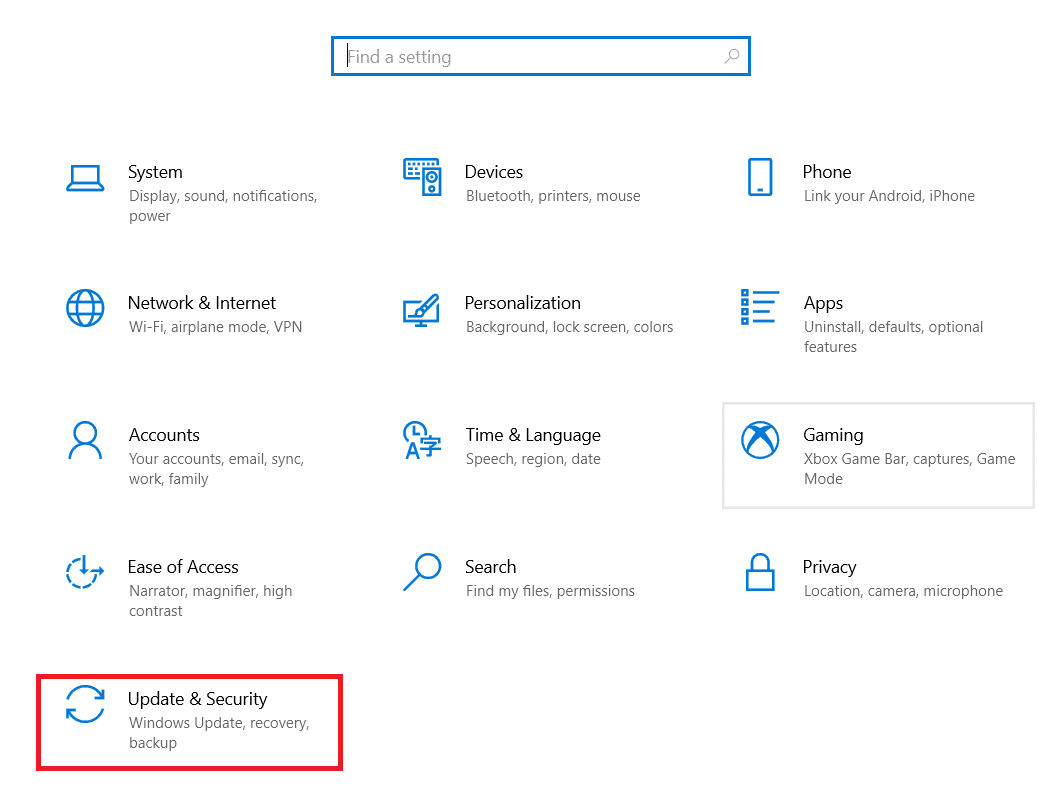
3. Klicka sedan på Felsök.
4. Rulla ned och välj Tangentbord och klicka sedan på Kör felsökaren.
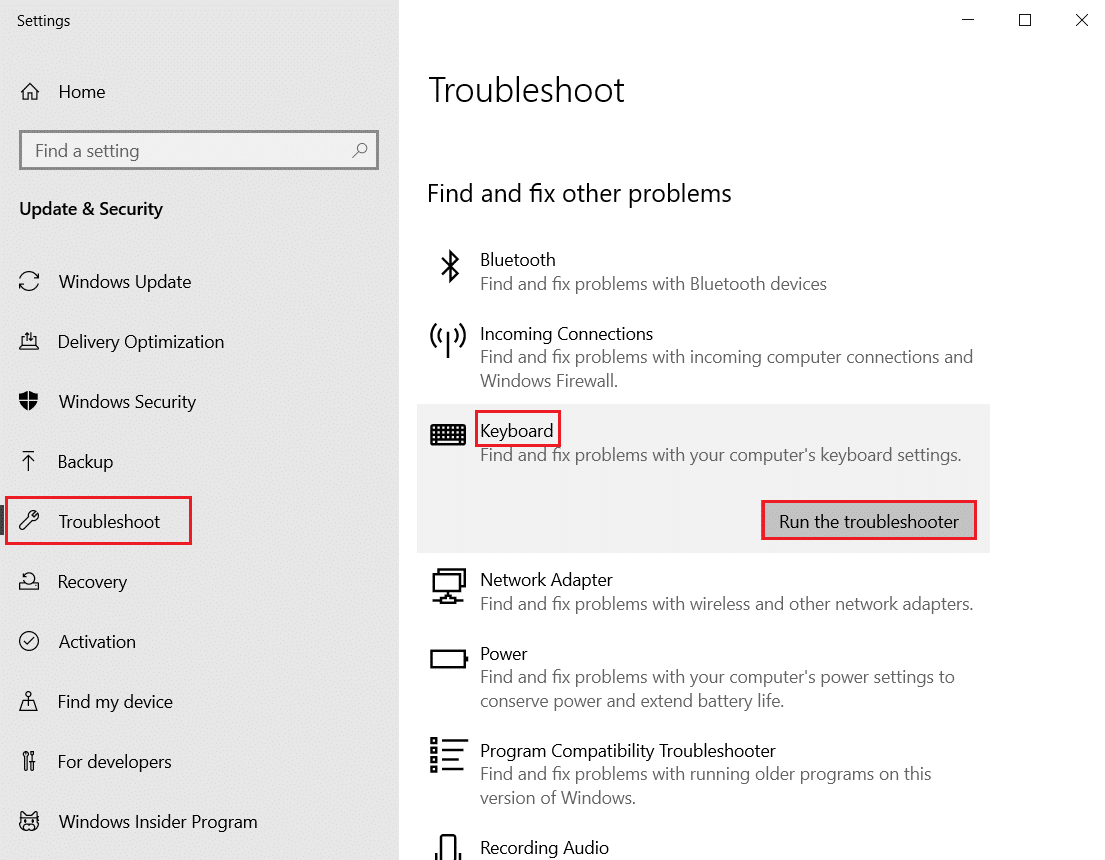
5. Vänta på att felsökaren upptäcker problem och tillämpa korrigeringen genom att följa instruktionerna på skärmen.
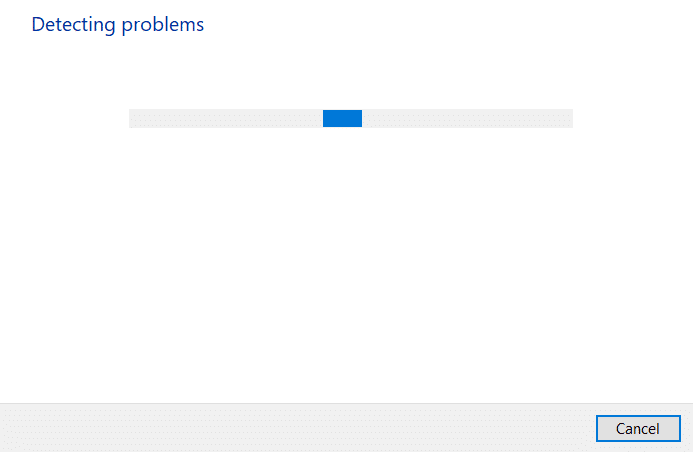
Metod 4: Uppdatera tangentbordsdrivrutin
Problem med byte av WASD och piltangenter kan också utlösas på grund av en föråldrad tangentbordsdrivrutin. Försök att uppdatera drivrutinen för att lösa problemet. Läs vår guide om hur du uppdaterar enhetsdrivrutiner på Windows 10.
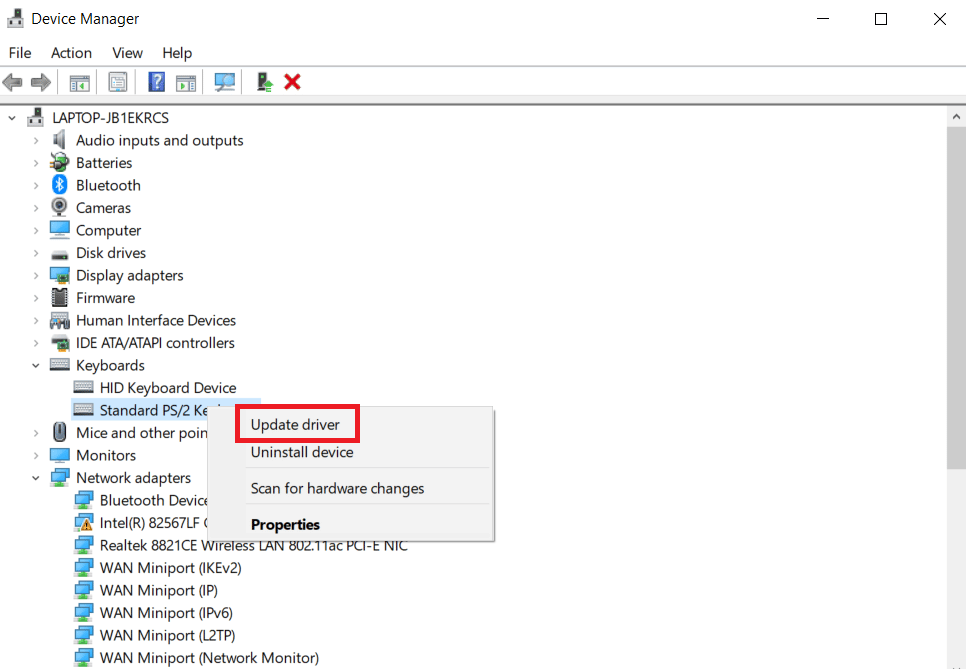
Metod 5: Inaktivera webbläsartillägg
Problem med utbytta WASD och piltangenter kan uppstå när du spelar spel online i en webbläsare. Vanligtvis kommer de flesta spel att stödja WASD och det kommer att fungera som piltangenter. Men ibland kan webbläsartillägget påverka standardinställningarna för tangentbordet. I den här metoden för att fixa problem med WASD och piltangenter kommer vi att försöka spela spelet i inkognito- eller privatläge som är ett webbläsarläge där ingen historik eller data sparas på systemet och inaktivera/ta bort onödiga webbtillägg, dvs. miniapp för webbläsaren för att utföra vissa uppgifter.
Obs: Den här metoden för att fixa problem med WASD och piltangenter utförs i webbläsaren Mozilla Firefox i Windows 10. Stegen kan skilja sig något i andra webbläsare.
1. Tryck på Windows-tangenten, skriv Firefox och klicka på Öppna.
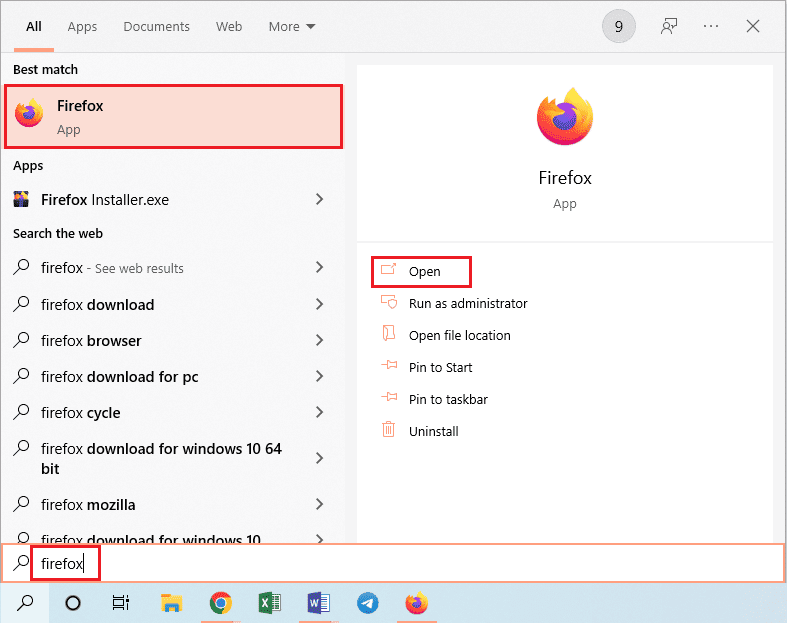
2. Tryck på tangenterna Ctrl + Skift + P samtidigt för att öppna en inkognitoflik.
3. Starta sedan valfritt spel för att testa. Om problem med WASD bytt med piltangenter fortfarande existerar, inaktivera som ett nästa steg alla webbtillägg.
4. Klicka på knappen Öppna programmeny och klicka på alternativet Hjälp i listan som visas.
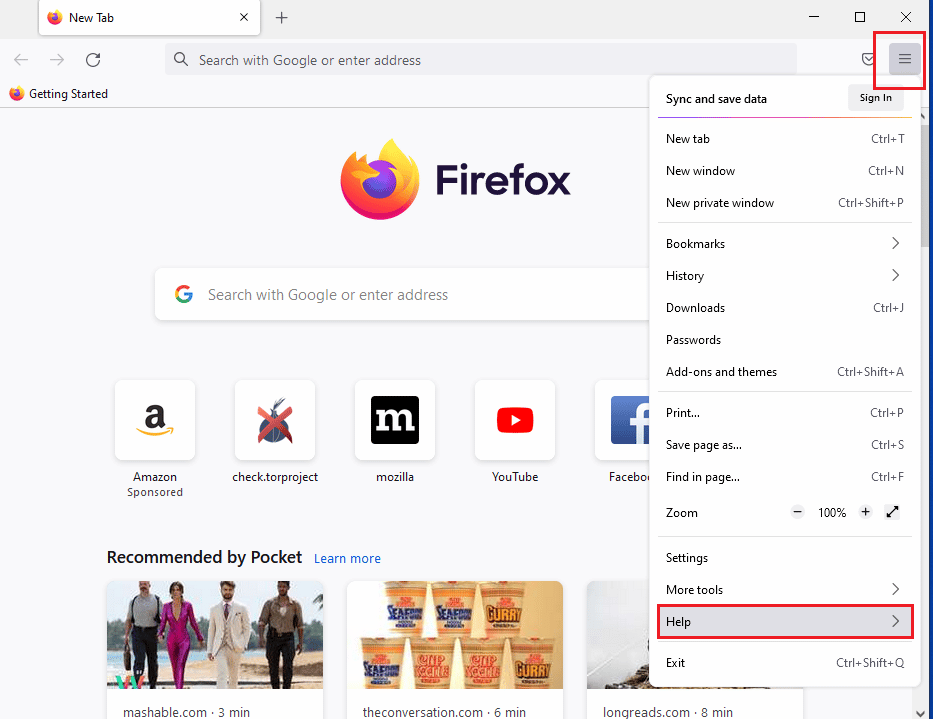
5. Klicka nu på Felsökningsläge… i Firefoxs hjälpfönster.
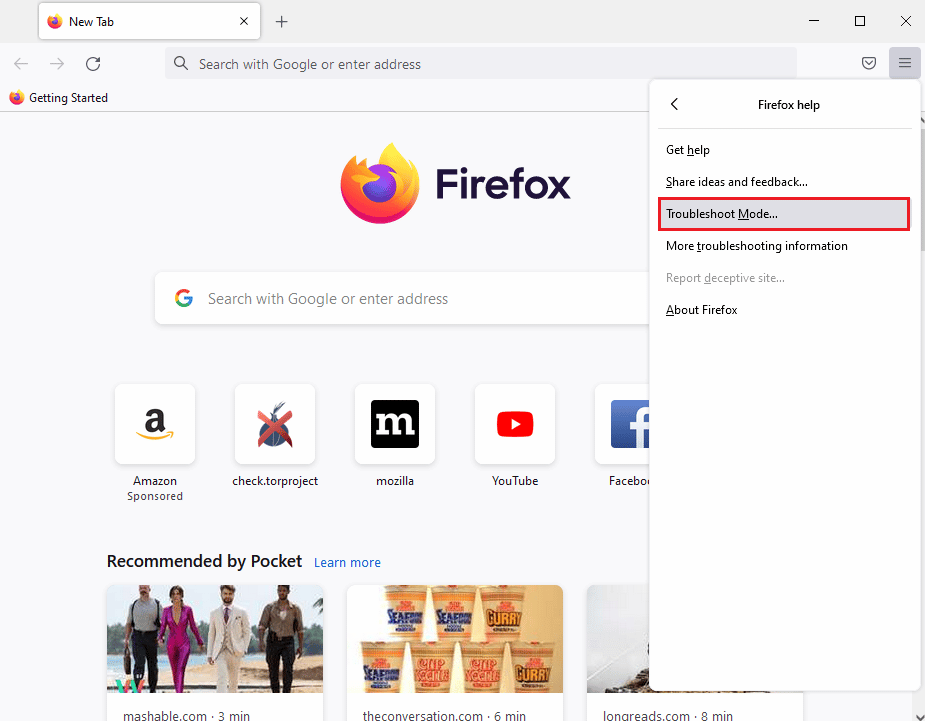
6. Klicka på knappen Öppna i popup-fönstret Starta om Firefox i felsökningsläge.
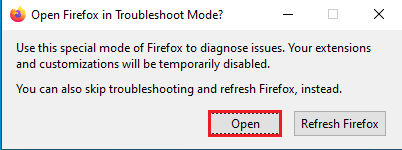
7. Klicka sedan på knappen Öppna programmeny och klicka på alternativet Tillägg och teman i listan.
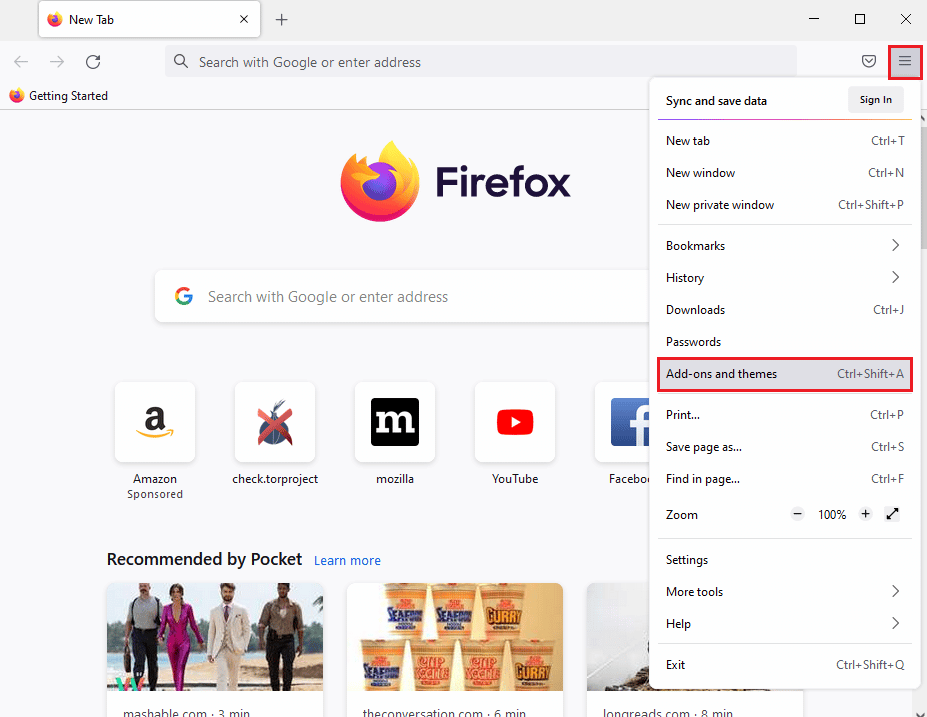
8. Klicka på fliken Extensions i den vänstra rutan i nästa fönster och stäng av tilläggen (t.ex. Google Translate) i fönstret.
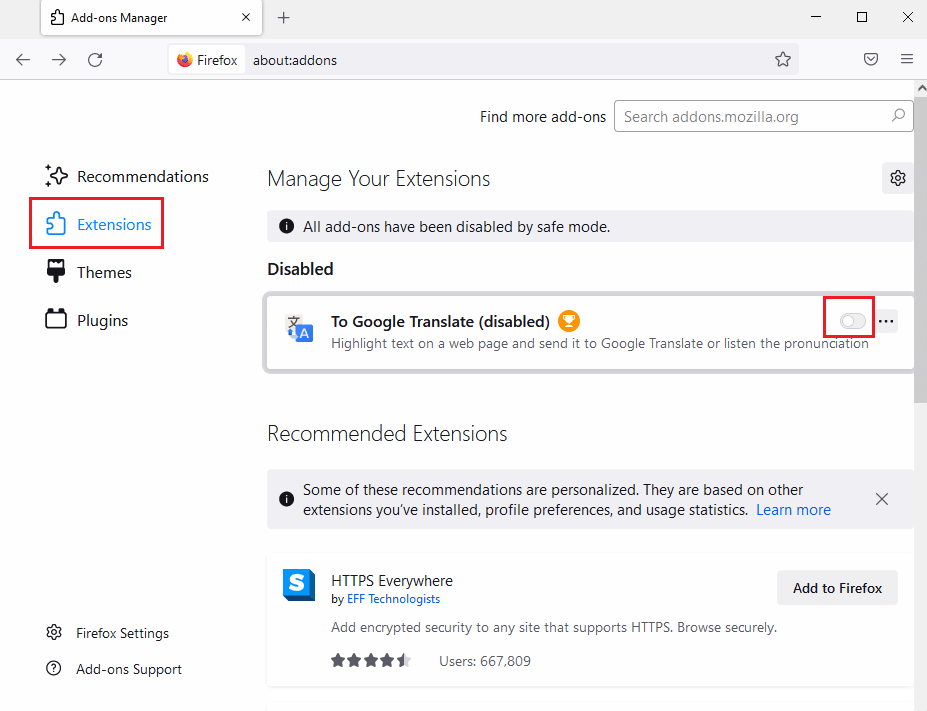
Vanliga frågor (FAQs)
F. Vad är skillnaden mellan USB 2.0 och 3.0?
Ans. Mindre strömförbrukning och hastighet är de största skillnaderna. Hastigheten för USB 3.0 är tio gånger högre än USB 2.0.
F. Hur fixar jag problem med byte av WASD och piltangenter på ett trådlöst tangentbord?
Ans. Metoderna är desamma som de som nämns ovan, den enda skillnaden är att det trådlösa tangentbordet är anslutet via Bluetooth snarare än en USB-kabel.
F. Saker att leta efter innan du köper ett speltangentbord?
Ans. Detta bestäms av dina behov och preferenser, inklusive faktorer som storlek och stil, nyckelresor, pris, trådbunden eller trådlös, ytterligare programvara, handledsstöd, nummerlapp och så vidare.
***
Vi hoppas att den här guiden var till hjälp och att du kunde fixa problemet med WASD och piltangenter. Låt oss veta vilken metod som fungerade bäst för dig. Om du har några frågor eller förslag, skriv dem gärna i kommentarsfältet nedan.